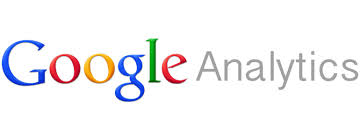Der Einsatz von „Google Analytics“ erfreut sich bei Webseitenbetreibern großer Beliebtheit. Der notwendige Tracking Code ist schnell implementiert, damit ist es aber nicht erledigt! Im folgenden möchte ich deshalb meine Lösung und die verwendeten Quellen beschreiben.
Der Einsatz von „Google Analytics“ erfreut sich bei Webseitenbetreibern großer Beliebtheit. Der notwendige Tracking Code ist schnell implementiert, damit ist es aber nicht erledigt! Im folgenden möchte ich deshalb meine Lösung und die verwendeten Quellen beschreiben.
Der gesamte Vorgang muss unter dem Aspekt des Datenschutzes und der Wiederspruchsmöglichkeit rechtlich einwandfrei realisiert werden. Die notwendigen Informationen findet man auf der Seite „Google Analytics: Mobiles Internet macht eine Widerspruchslösung per Opt-Out-Cookie und Änderung der Datenschutzerklärung erforderlich“ der IT-Rechte Kanzlei.
Um den Anforderungen gerecht zu werden sind drei Schritte notwendig
- Anpassung der Datenschutzerklärung
- Implementierung des anonymisierten Google Tracking Codes
- Installation einer Widerspruchslösung (Opt-Out)
Inhaltsverzeichnis
1. Datenschutzerklärung
Bei der Datenschutzerklärung bin ich auf der Seite „Muster-Datenschutzerklärung für Webseiten“ von eRecht 24 fündig geworden. In einem einfachen Auswahlmenü kann man dort die gewünschten Bestandteile für die Datenschutzerklärung der Webseite auswählen. Die passende Formulierung wird automatisiert zusammengestellt und der Quellcode für die Einbindung in die Webseite ausgegeben.
Wichtig ist, dass die Datenschutzerklärung nicht nur Google Analytics sondern auch andere auch Tools und Funktionen von externen Diensten wie, Facebook, Twitter usw. enthält.
2. Implementierung des anonymisierten Google Tracking Codes
Standardmäßig verwendet Google Analytics zur Erstellung allgemeiner geografischer Berichte die vollständigen IP-Adressen der Website-Nutzer. Um die Anonymisierung der IP-Adressen zu gewährleisten, hat Google eine Erweiterung des Google Analytics Codes zur Verfügung gestellt. Diese Anonymisierung ist seit 2011 per EuGH Urteil vorgeschrieben. Durch Nutzung der Code-Erweiterung „anonymizeIp“ werden die letzten 8 Bit der IP-Adressen gelöscht und somit anonymisiert. Dadurch ist zwar weiterhin eine grobe Lokalisierung möglich, dies ist jedoch von den deutschen Datenschutzbehörden anerkannt und akzeptiert.
Die komplette (Standard-) Integration des Google Analytics Tracking Codes sieht dann in etwa so aus:
<img src="data:image/gif;base64,R0lGODlhAQABAIAAAAAAAP///yH5BAEAAAAALAAAAAABAAEAAAIBRAA7" data-wp-preserve="%3Cscript%20type%3D%22text%2Fjavascript%22%3E%0A%20%20var%20_gaq%20%3D%20_gaq%20%7C%7C%20%5B%5D%3B%0A%20%20_gaq.push(%5B'_setAccount'%2C%20'UA-XXXXXXX-YY'%5D)%3B%0A%20%20_gaq.push(%5B'_gat._anonymizeIp'%5D)%3B%0A%20%20_gaq.push(%5B'_trackPageview'%5D)%3B%0A%20%20(function()%20%7B%0A%20%20%20%20var%20ga%20%3D%20document.createElement('script')%3B%20ga.type%20%3D%20'text%2Fjavascript'%3B%20ga.async%20%3D%20true%3B%0A%20%20%20%20ga.src%20%3D%20('https%3A'%20%3D%3D%20document.location.protocol%20%3F%20'https%3A%2F%2Fssl'%20%3A%20'http%3A%2F%2Fwww')%20%2B%20'.google-analytics.com%2Fga.js'%3B%0A%20%20%20%20var%20s%20%3D%20document.getElementsByTagName('script')%5B0%5D%3B%20s.parentNode.insertBefore(ga%2C%20s)%3B%0A%20%20%7D)()%3B%0A%3C%2Fscript%3E" data-mce-resize="false" data-mce-placeholder="1" class="mce-object" width="20" height="20" alt="<script>" title="<script>" />
Diesen Code kann man manuell oder unter Verwendung eines Plugin in der Webseite implementieren. Auf der Seite von Google Analytics stehen danach umfangreiche Webanalysen zur Verfügung.
Ich verwende WordPress als CMS und habe mich für eine Plugin Lösung entschieden. Vorteilhaft ist dabei, dass diese Lösung ohne Codearbeit einfach integriert werden kann und im Dashboard von WordPress Standardberichte angezeigt werden. Nur bei Bedarf ausführlicher Berichte erfolgt der Zugriff über Google Analytics.
Verfolgen Sie Ihre WordPress-Seite einfach mit dem neuesten Tracking-Codes und vielen hinzugefügten Daten für Suchergebnisseiten und Fehlerseiten.
Google Analyticator ist das Plugin meiner Wahl. Es ist super einfach in der Handhabung und bietet eine Vielzahl zusätzlicher Features.
Wichtig ist, dass im Menü des Plugins unter Tracking Settings „Anonymize IP Addresses“ aktiviert wird.
Alternativ zu diesem Plugin habe ich auch Google Analytics by Yoast getestet, sicherlich eine gute Alternative, entscheidende Vor- bzw. Nachteile konnte ich nicht feststellen.
3. Installation einer Widerspruchslösung (Opt-Out) für Google Analytics
Zusätzlich zum eigentlichen Tracking Code (anonymisiert) ist seit einiger Zeit eine Opt-Out Lösung zwingend erforderlich. In dem Bericht „How to create an Opt-Out link for Google Analytics“ sind die verschiedenen Möglichkeiten der Implementierung einer solchen Opt-Out Funktion ausführlich beschrieben. Je nach Neigung und Wissensstand findet man dort die passende Lösung.
3.1 Erzeugung eines Cookie-Links
Durch Klicken des Links wird das Opt-Out-Cookie beim Seitenbesucher auf dem jeweiligen Gerät gesetzt, und stoppt die Datenerhebung. Dieser Link, ist wie folgt aufgebaut:
<a href="javascript:gaOptout()">Google Analytics deaktivieren</a>
3.2 Einbettung des Cookie-Links in die Datenschutzerklärung
Die Datenschutzerklärung muss dann ergänzt werden. Dabei ist darüber zu belehren, dass das Cookie nur für die jeweilig aufgerufene Website und nur innerhalb des verwendeten Browsers die Datenerhebung durch „Google Analytics“ unterbindet. Eine passende Erklärung findet man bei IT-Recht Kanzlei
3.3 Opt-Out Code integrieren
Da die von mir getesteten Plugin’s keine Option für die Opt-Out Funktion integriert haben verwende ich dazu das Plugin Google Analytics Opt-Out. Dieses Plugin stellt eine Opt-Out-Funktion für Google Analytics bereit. Von einer Code Implementierung habe ich abgesehen da ich davon aus gehe, das früher oder später diese Funktion über die Analytics Plugin’s abgedeckt wird. In dem Fall ist das Opt-Out Plugin schnell deaktiviert.
Ob die Opt-Out Funktion richtig funktioniert sollte auf jeden Fall per Blick auf den Quellcode geprüft werden. Der Opt-Out Code muss zwingend vor dem Tracking Code im Header..stehen.
3.4 Allgemeiner Opt-Out Code
<img src="data:image/gif;base64,R0lGODlhAQABAIAAAAAAAP///yH5BAEAAAAALAAAAAABAAEAAAIBRAA7" data-wp-preserve="%3Cscript%3E%2F%2F%20%3E!%5BCDATA%5B%20%2F%2F%20Set%20to%20the%20same%20value%20as%20the%20web%20property%20used%20on%20the%20site%20var%20gaProperty%20%3D%20'UA-XXXX-Y'%3B%20%2F%2F%20Disable%20tracking%20if%20the%20opt-out%20cookie%20exists.%20var%20disableStr%20%3D%20'ga-disable-'%20%2B%20gaProperty%3B%20if%20(document.cookie.indexOf(disableStr%20%2B%20'%3Dtrue')%20%3E%20-1)%20%7B%0A%20%20window%5BdisableStr%5D%20%3D%20true%3B%0A%7D%0A%0A%2F%2F%20Opt-out%20function%0Afunction%20gaOptout()%20%7B%0A%20%20document.cookie%20%3D%20disableStr%20%2B%20'%3Dtrue%3B%20expires%3DThu%2C%2031%20Dec%202099%2023%3A59%3A59%20UTC%3B%20path%3D%2F'%3B%0A%20%20window%5BdisableStr%5D%20%3D%20true%3B%0A%7D%0A%2F%2F%20%5D%5D%3E%3C%2Fscript%3E" data-mce-resize="false" data-mce-placeholder="1" class="mce-object" width="20" height="20" alt="<script>" title="<script>" />